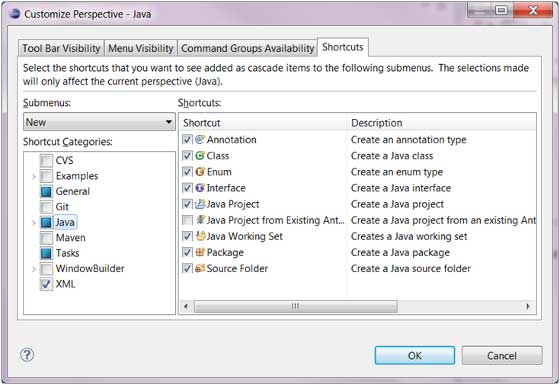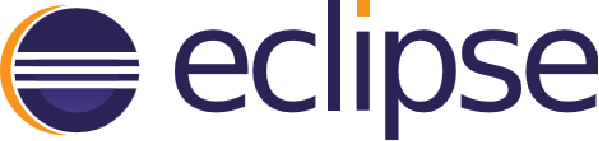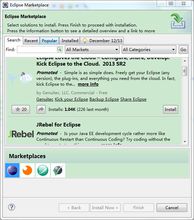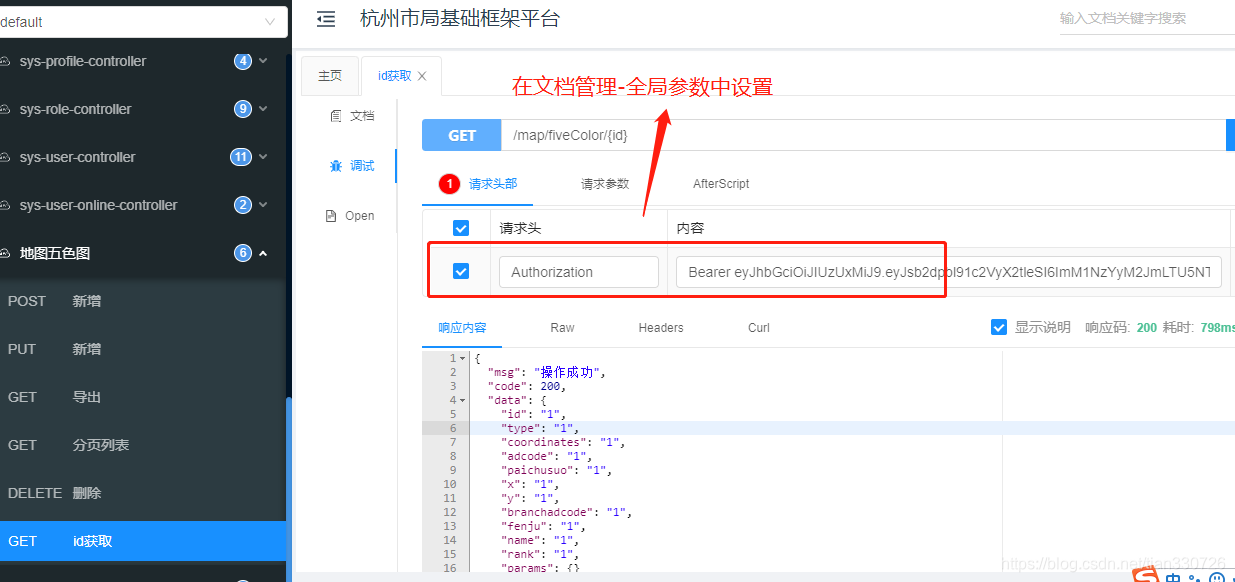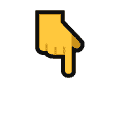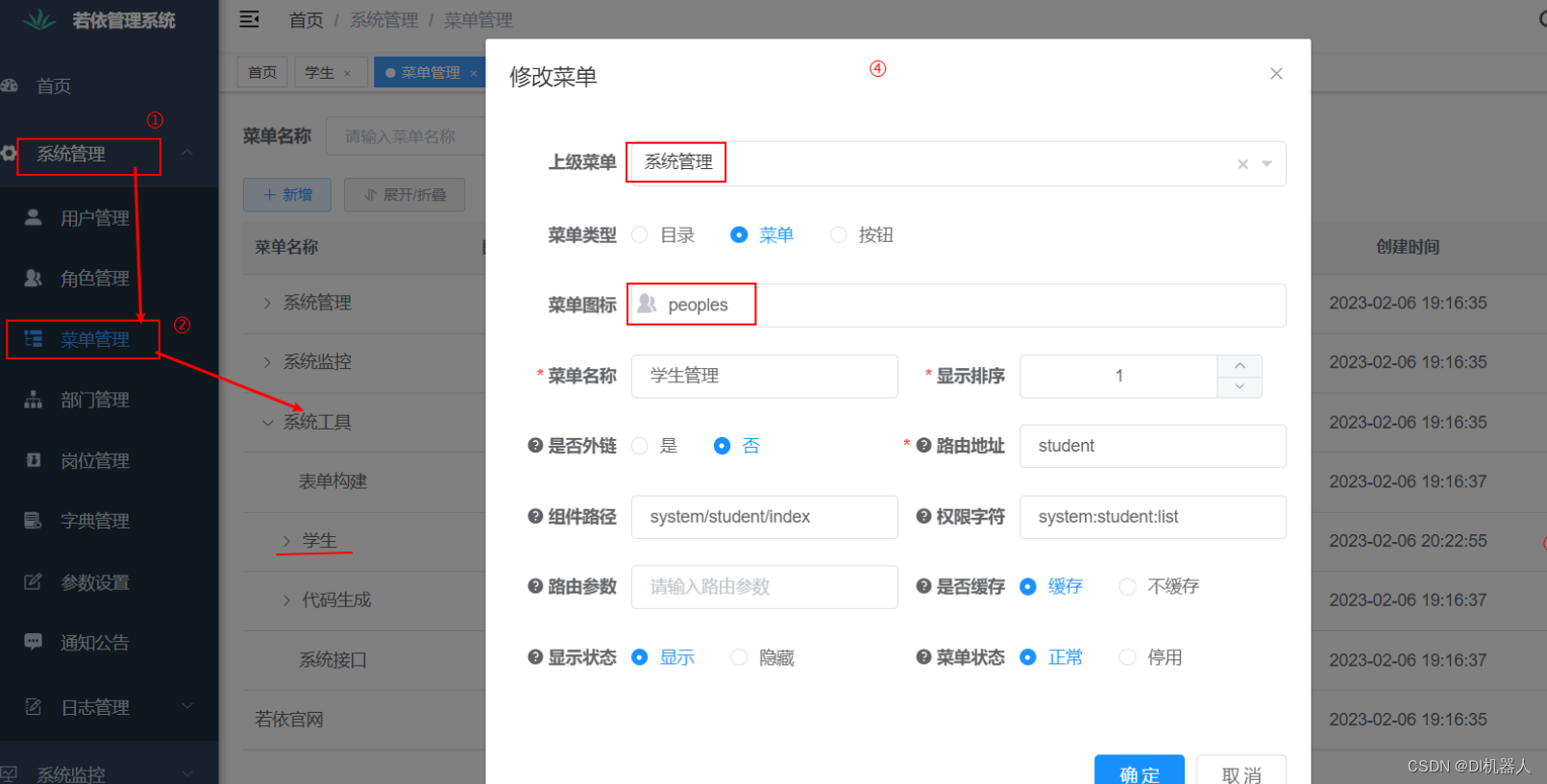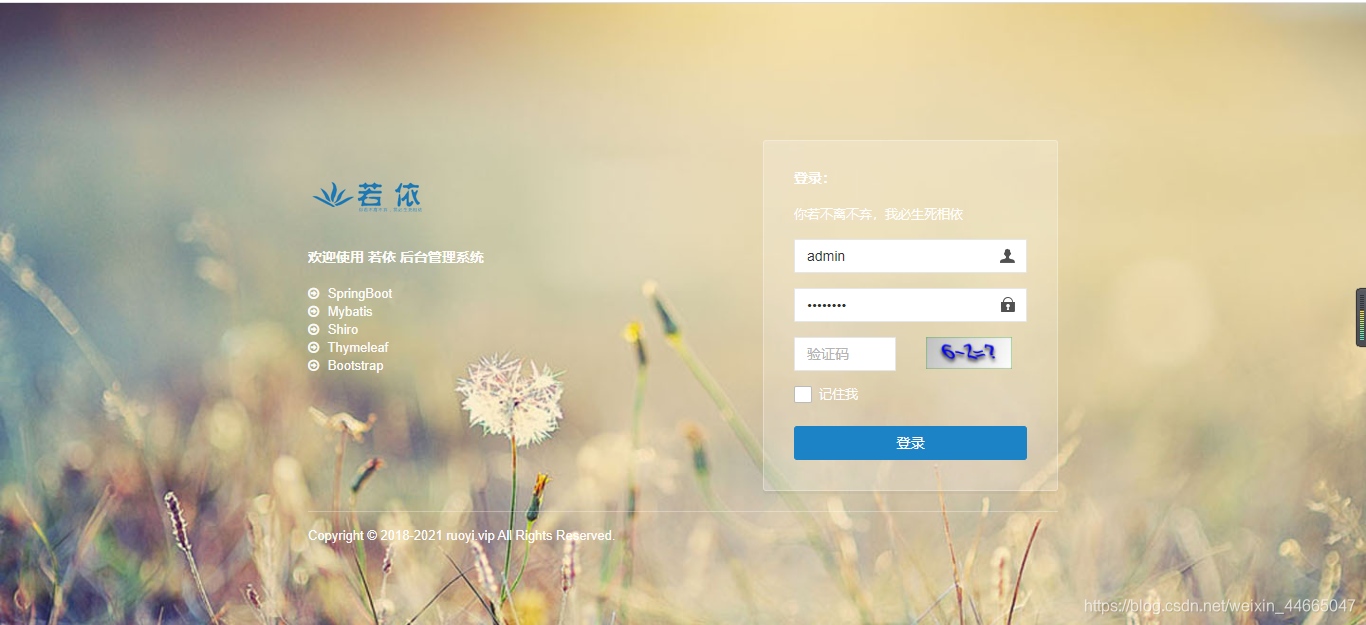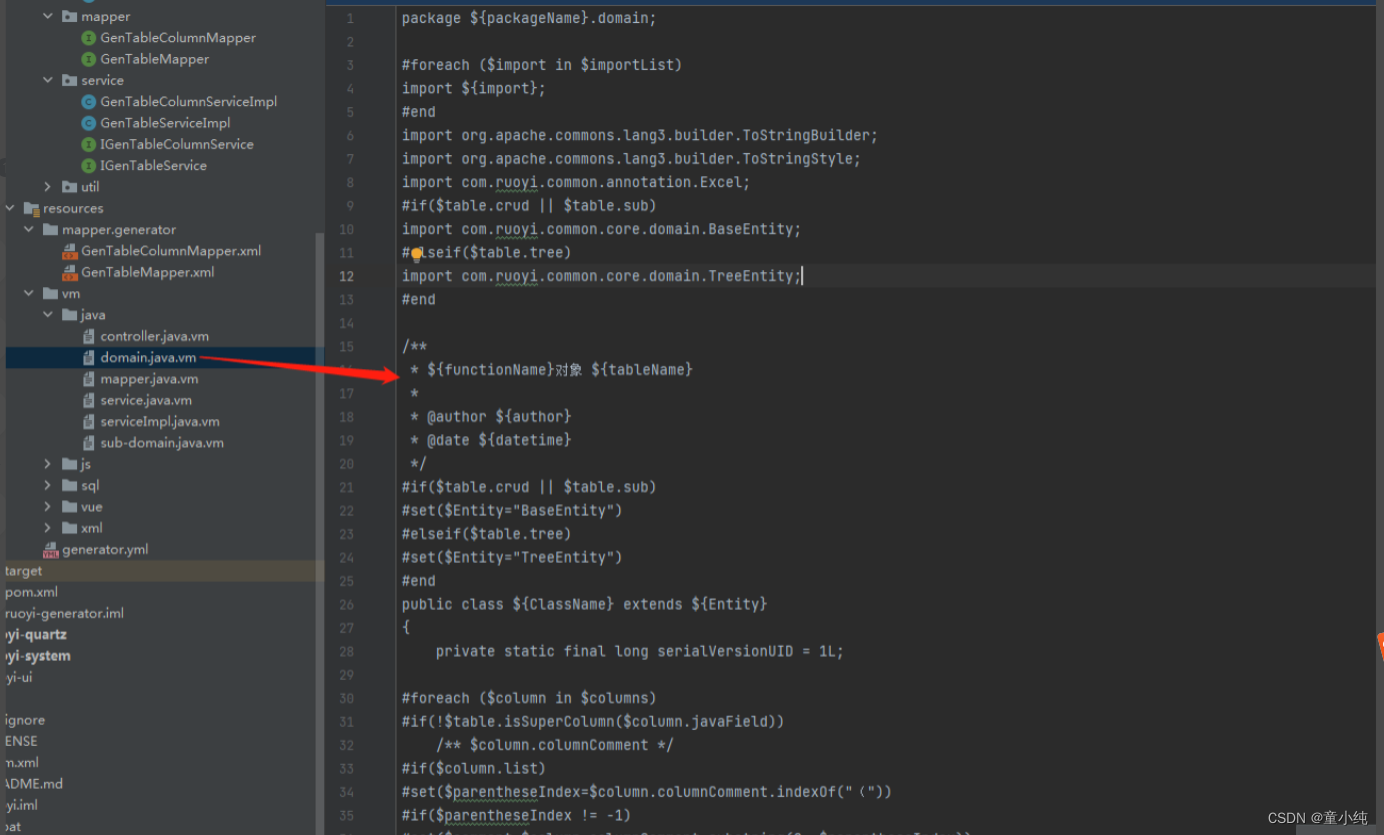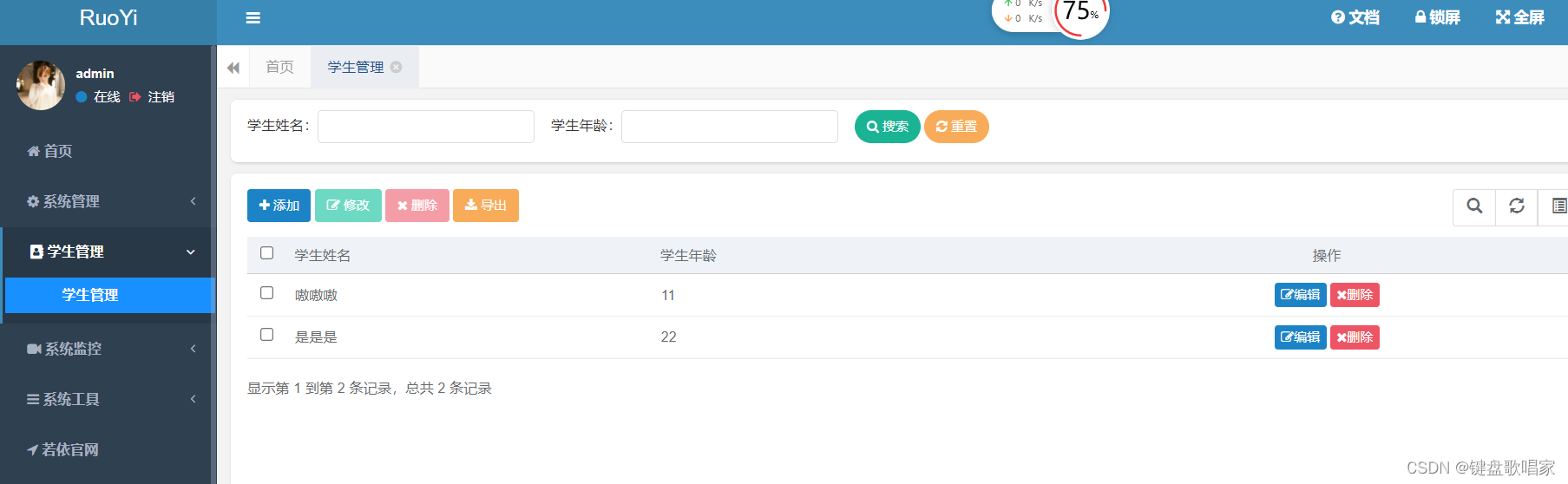J2EE
前言:时隔一个月没有发表博文了,jsp之后的文章后面再做补充,今天博文内容是J2EE基础之开发环境,我也会新建一个J2EE专栏,欢迎大家订阅支持。
目标:J2EE基础最后的一个学习结果是使用自己开发的框架完成一个权限分配功能
思维导入(学习方向)如下: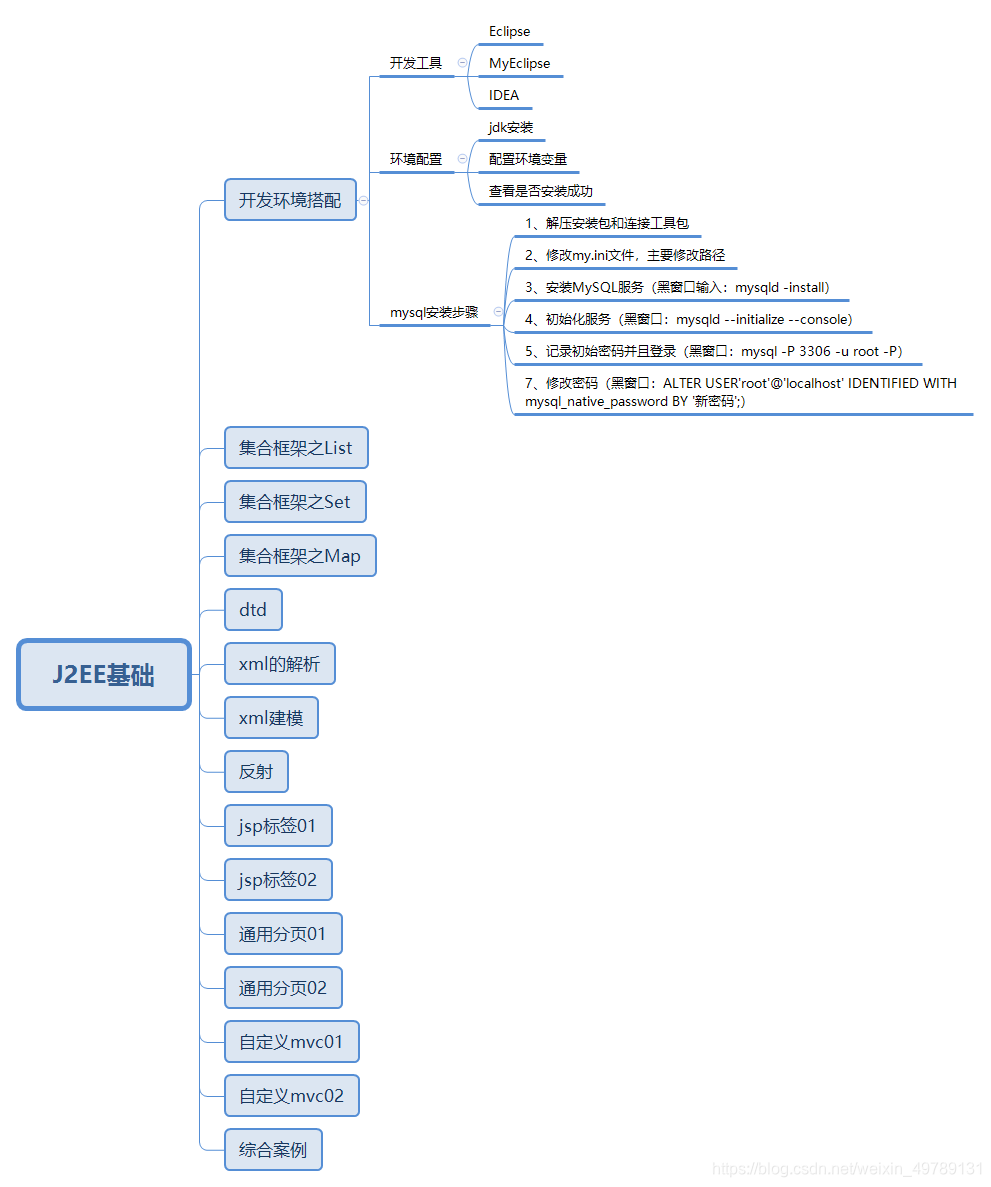
一、开发工具介绍
1、Eclipse(IDE)
①特点:
免费、灵活、功能有限、支持插件、跨平台
②介绍:
最初是用于java语言开发,但是通过不同插件的安装可以支持其他语言,与其他固定的IDE软件相比更加有灵活性,可以根据自己的需求进行插件安装集成开发环境。
2、MyEclipse
①特点:
收费、功能强大,自带许多插件、跨平台
②介绍:
可以看出MyEclipse是一个Eclipse的插件集,开发商以Eclipse这个标准的平台框架为基础并且整理优化许多插件开发出自己的IDE。
3、idea
相比于Eclipse和MyEclipse有更好的项目管理方法和更高的开发效率,也支持云端。
二、环境变量配置
1、JDK介绍
①JDK是 Java 语言的软件开发工具包,它包含了JAVA的运行环境(JVM+Java系统类库)和JAVA工具
②功能
首先安装JDK(一般默认目录如截图所示),JDK有许多的功能,这里只介绍一个,
在jdk的bin目录中有java.exe能将我们编写好的java文件编译成class文件后再执行。
2、环境配置
①检测电脑是否具有JDK 先使用cmd java -version命令查看结果

java version "1.8.0_261"--版本为1.8 如果不是你需要的版本去配置环境变量
64-Bit--要与eclipse版本一致
②环境变量配置
WIN+X Y
系统信息 高级信息设置 环境变量
新建系统变量 Java_Home 值: JDK安装路径
选中“Path”点击“编辑”选项 新建填入 %Java_Home%\bin;%Java_Home%\jre\bin;
新建系统变量 CLASSPATH 值:.;%Java_Home%\bin;%Java_Home%\lib\dt.jar;%Java_Home%\lib\tools.jar如果之前配置好只需要编辑java_Home即可,修改成你要配置的jdk的安装路径
③具体详细操作:
1、打开高级系统设置
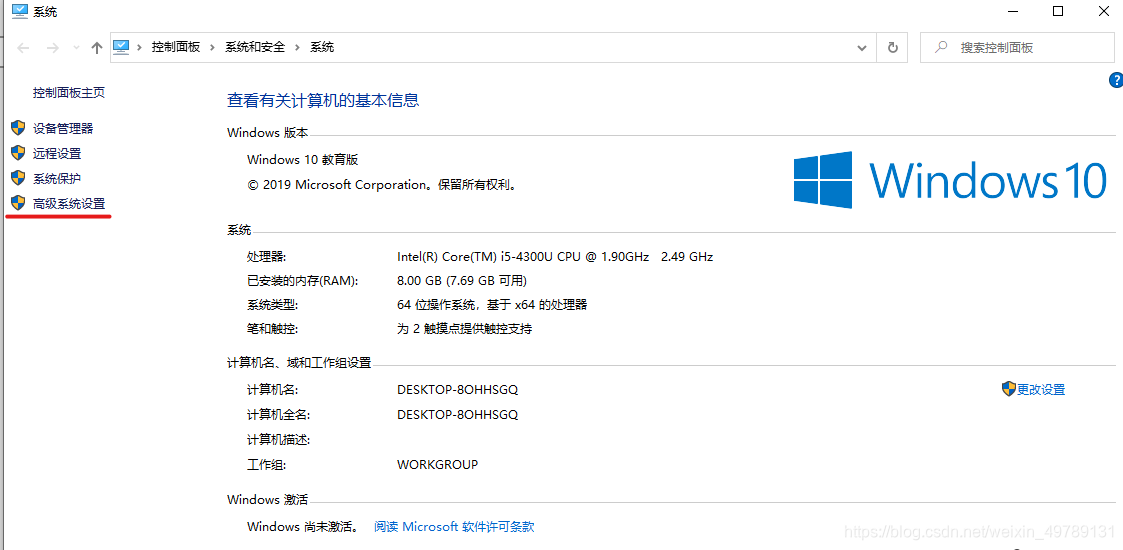
2、选择环境变量
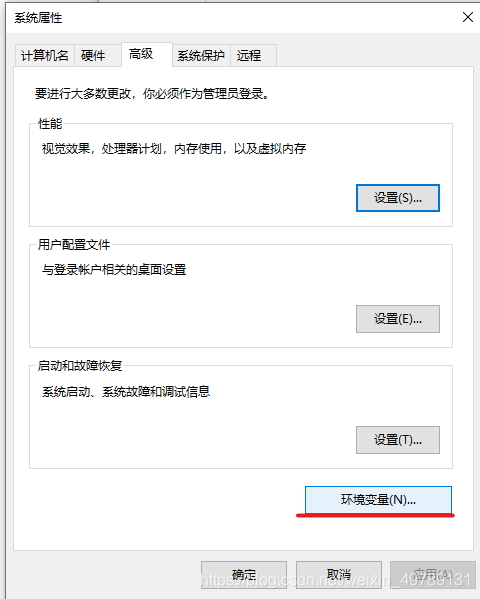
3、新建系统变量 java_home
注意:不是输入JDK的安装路径这几个字,是你安装jdk自己定义的路径。
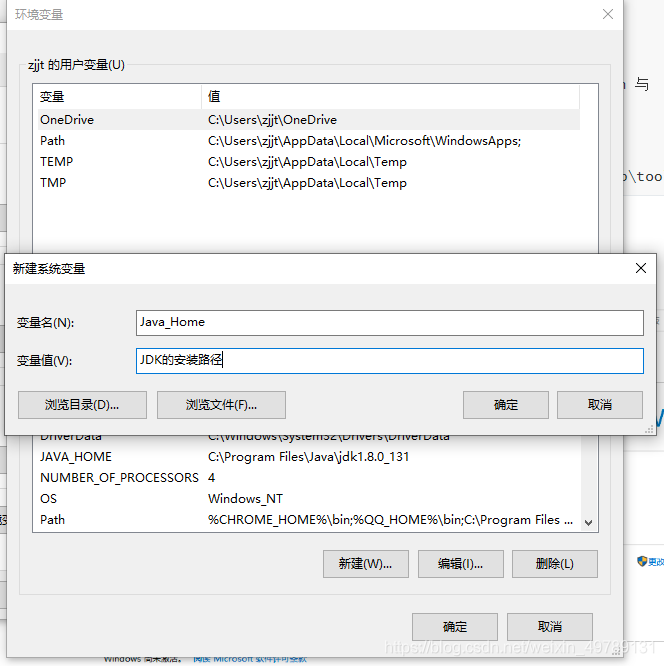
4、在系统变量中选择Path新建填入 %Java_Home%\bin;%Java_Home%\jre\bin;
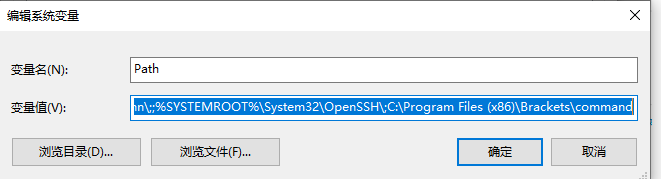
5、新建系统变量 CLASSPAT值: .;%Java_Home%\bin;%Java_Home%\lib\dt.jar;%Java_Home%\lib\tools.jar
三、MySQL安装
①解压安装包和连接工具
②复制并且改变my.ini路径(MySQL安装路径)
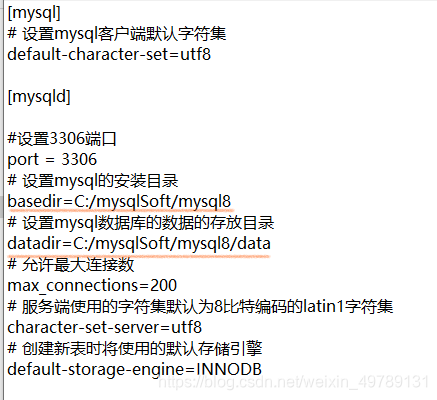
③安装MySQL服务
黑窗口输入指令:mysqld -install
④初始化MySQL
输入mysql --initialize --console 会得到我们的初始密码

⑤启动服务net start mysql 停止服务net stop mysql

⑥使用初始密码登录mysql -P 3306 -u root -P
输入密码登录成功后修改密码
ALTER USER 'root'@'localhost' IDENTIFIED WITH mysql_native_password BY '新密码'
到这了我们的MySQL已经安装成功了。
总结:这些在jsp笔记中大部分都有写过了,准备工作是必须的。祝大家工作顺利,学习有成!